苹果解锁助手
介绍
苹果解锁助手 是一款用于解锁 iOS 屏幕、Apple ID 和屏幕时间密码的工具。它会在几秒钟内快速解锁您的 iPhone、iPad 或 iPad。无论您遇到忘记屏幕密码或丢失 Apple ID/iCloud 帐户,都可以求助于 苹果解锁助手。按照本指南擦除 iPhone 密码、删除 Apple ID 或查找 Face Time 密码。
以下是详细的用户指南,向您展示如何使用该软件。
安装
第 1 步。从官方网站下载 Apeaksoft iOS Unlocker。您也可以通过以下链接下载该软件:https://downloads.apeaksoft.com/ios-unlocker.exe。
第 2 步。双击下载的文件。然后它会弹出安装窗口。首先选择语言
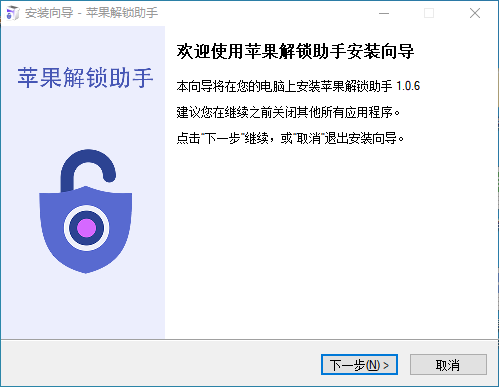
第 3 步。将显示设置窗口。建议您在继续安装之前关闭所有应用程序。然后单击“下一步”。
第 4 步。仔细阅读许可协议,然后单击“下一步”继续。
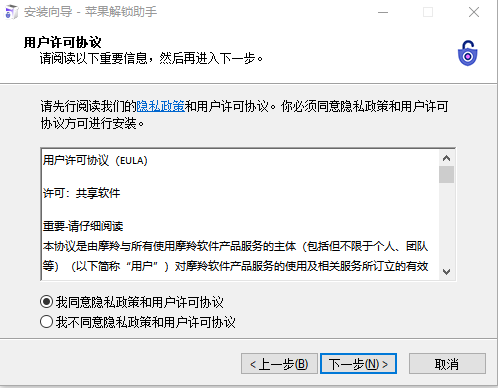
第 5 步。单击“浏览”选择保存路径以保存有关该程序的文件
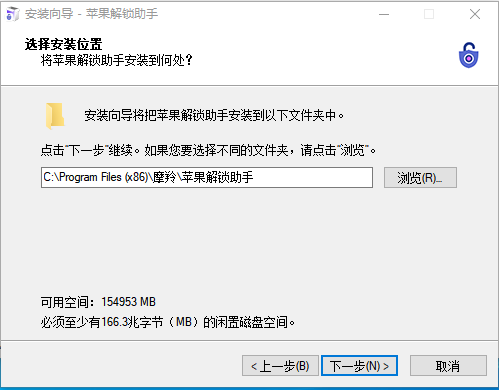
第 6 步。几秒钟后,安装将完成。单击“完成”以启动它
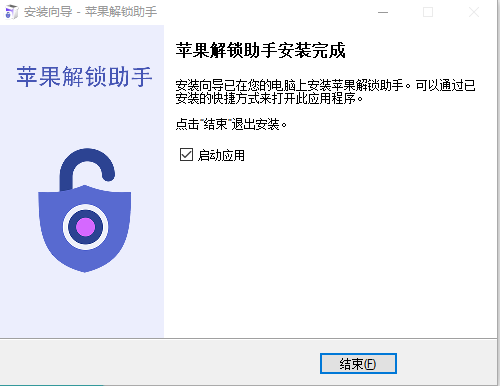
注册
当您启动苹果解锁助手时,点击登录/注册按钮窗口。请使用微信扫码或手机验证码登录即完成注册并登录。
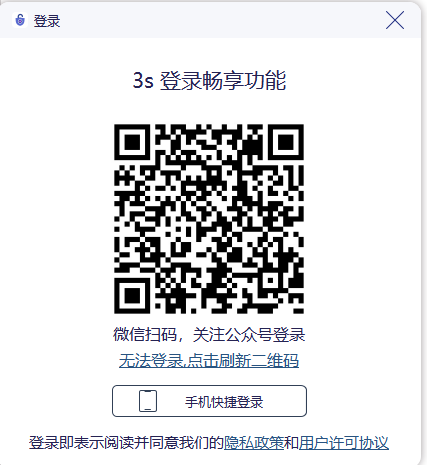
注:购买成功后,会员状态会显示为VIP状态(如果购买后不显示请退出重新登录)
解锁 iPhone 屏幕密码
当您忘记 iPhone 密码或 iPhone 被锁定无法使用时,“擦除密码”模式将帮助您解决屏幕锁定问题。在使用此模式解锁 iPhone 密码之前,您需要知道:
1. 清除锁屏密码将清除您的所有数据。
2. 您的 iOS 设备将更新到最新的 iOS 版本。
3. 确保您的 iOS 设备始终连接到计算机
步骤 1. 运行 苹果解锁助手
启动 苹果解锁助手 并选择“擦除密码”模式。同时,通过 USB 数据线将您的 iOS 设备连接到计算机。单击“开始”按钮继续
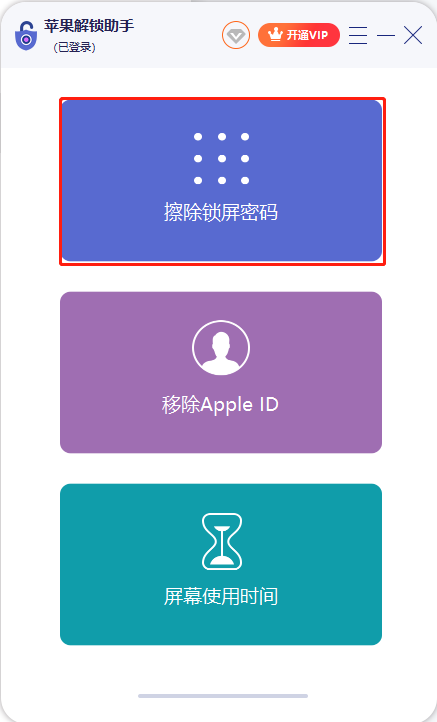

步骤 2. 确认设备信息
您的 iOS 设备的信息将被加载。自行确认信息,然后单击“开始”按钮继续
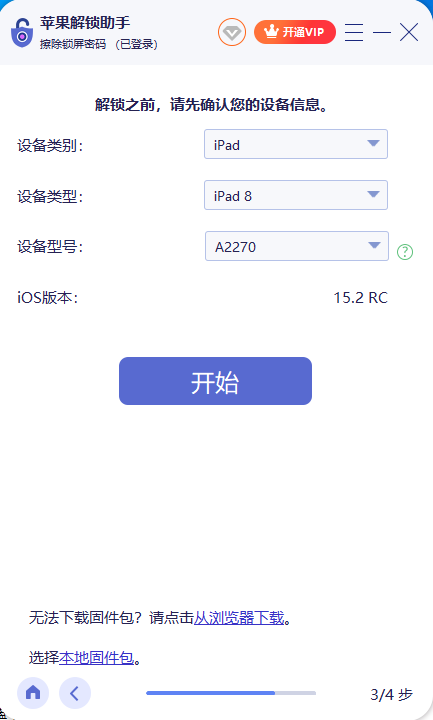
步骤 3. 下载固件
然后它将开始下载固件包。需要一些时间,请耐心等待。
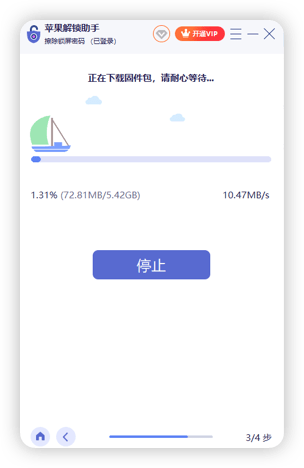
第 4 步。 解锁 iPhone 密码
固件下载完成后,单击“解锁”按钮擦除屏幕密码。然后您需要输入“0000”以确认解锁。
解锁 Apple ID/iCloud 帐户
使用“删除 Apple ID”选项,您可以轻松解锁 iOS 设备上的 Apple ID 或 iCloud 帐户。在使用此选项之前,您需要注意:
1. 移除 Apple ID 将清除您 iOS 设备上的所有数据。
2. 在此过程中请确保您的设备已连接。
3. 请勿抹掉设备上的所有内容和设置,否则会与原来的 Apple ID 永久关联。
4. 请勿使用 iTunes 更新或恢复您的设备,否则它将被永久阻止使用原始 Apple ID
步骤 1. 启动 苹果解锁助手
在您的计算机上启动 苹果解锁助手,然后选择“删除 Apple ID”模式。将您的 iOS 设备连接到计算机,然后在您的设备上点击“信任”以信任计算机。
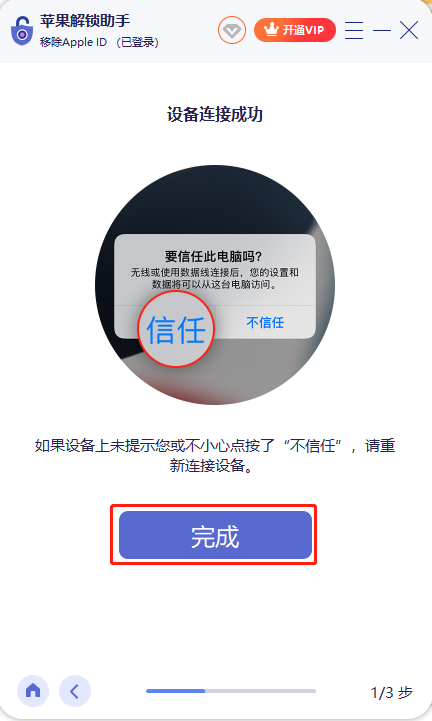
步骤 2。 删除 Apple ID
单击“开始”按钮开始删除与您的 iPhone、iPad 或 iPod touch 关联的 Apple ID 和 iCloud 帐户。之后,苹果解锁助手 将开始删除您的 Apple ID 和 iCloud 帐户。
情况 1. 如果 Find My 被禁用
如果在您的 iOS 设备上禁用了“查找”,苹果解锁助手 将立即开始删除您的 Apple ID 和 iCloud 帐户。删除您的 Apple ID 可能需要一些时间,请耐心等待。
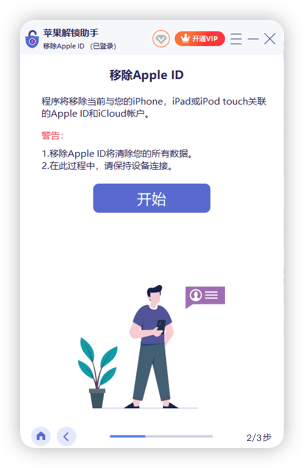
情况 2. 如果启用了 Find My
对于 iOS 11.3 或更早版本:
如果您的设备上启用了“查找我的 iPhone”,则您需要重置 iOS 设备上的所有设置。只需转到“设置>常规>重置>重置所有设置”。重置所有设置后,您的 iOS 设备将重新启动。然后程序将自动删除您的 Apple ID。
对于 iOS 11.4 或更高版本:
1. 您需要确保已在您的设备上开启双因素身份验证。要启用此服务,请转到您设备上的“设置”。点击【你的名字】,选择“密码与安全”,找到“双因素认证”。
2. 然后开机。之后输入“0000”。然后您可以在解锁前确认您的设备信息。单击“开始”按钮下载固件包。
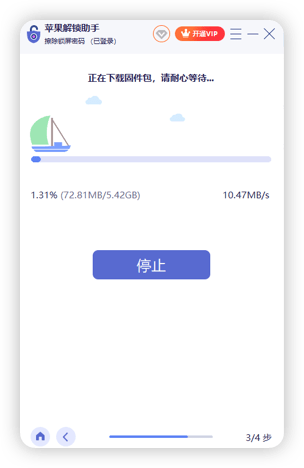
3、下载固件包后,需要再次输入“0000”确认解锁。单击“解锁”按钮。删除 Apple ID 后,您可以按照说明激活设备。
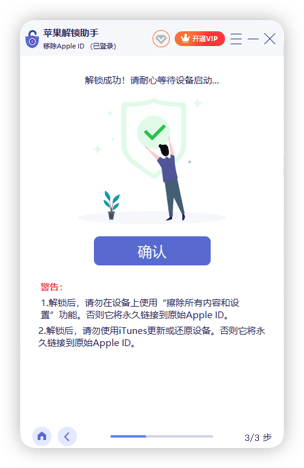
解锁屏幕时间密码
苹果解锁助手 可帮助您解锁屏幕时间密码并检索限制密码。在使用“屏幕时间”模式之前,您需要注意:
1. 删除屏幕时间密码需要您关闭“查找我的 iPhone”选项。
2.删除屏幕时间密码后,您需要在不丢失数据的情况下重置设备。
3. 扫描您的设备需要 iTune。确保 iTunes 已更新到最新版本。
步骤 1. 运行 苹果解锁助手
安装后,在您的设备上运行 苹果解锁助手。选择“屏幕时间”模式继续。通过 USB 数据线将您的 iOS 设备连接到计算机
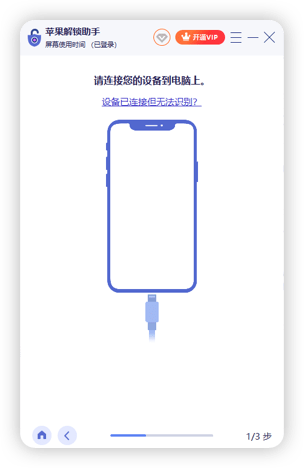
步骤 2。 删除屏幕时间密码
单击“开始”按钮以删除屏幕时间密码或限制密码。
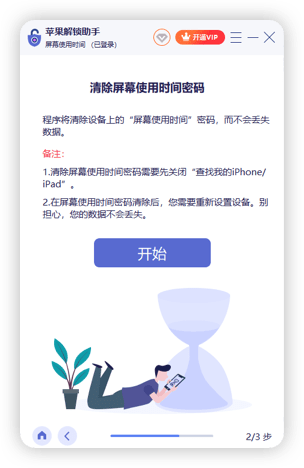

在 iOS 12 或更高版本上删除屏幕时间密码
如果您的设备运行的是 iOS 12 或更高版本,该程序将开始删除您设备上的屏幕使用时间。请耐心等待删除屏幕时间密码。
在 iOS 11 或更早版本上检索限制密码
如果您的设备运行的是 iOS 11 或更早版本并且 iTunes 备份未加密,该程序将开始在您的设备上检索您的限制密码。如果您的 iTunes 备份已加密,您需要先解密备份。
之后,您的限制密码将在程序中检索。您可以使用密码重置限制密码

